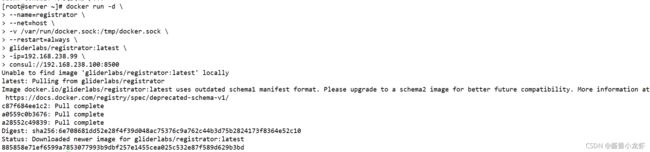docker-compose搭建consul
目录
- 一、概述
- 二、docker compose容器编排
- 三、docker compose配置常用字段
- 四、docker compose常用命令
- 五、部署
-
- 一、compose
-
- 一、创建Dockerfile脚本
- 二、创建模板脚本
- 三、创建站点文件
- 四、创建并启动容器
- 五、测试
- 二、consul
-
- 一、web端
- 二、容器服务自动加入consul集群
- 三、测试服务器发现功能是否正常
- 四、创建consul-template
- 五、源码编译Nginx
- 六、配置Nginx
- 七、配置并启动template
一、概述
compose:
1、Docker Compose的前身是Fig,台是一个定义及运行多个Docker容器的工具。
2、使用Docker Compose不再需要使用Shell脚本来启动容器。
3、Docker Compose非常适合组合使用多个容器进行开发的场景。
consul:
1、Consul是HashiCorp公司推出的开源工具,用于实现分布式系统的服务发现与配置。
2、Consul的特性
- 支持健康检查,允许存储键值对
- 基于Golong语言,可移植性强
- 支持ACL访问控制
3、与Docker等轻量级容器可无缝配合
二、docker compose容器编排
1、YAML是一种标记语言很直观的数据序列化格式。
2、文件格式及编写注意事项:
- 不支持制表符tab键缩进,需要使用空格缩进
- 通常开头缩进2个空格
- 字符后缩进1个空格,如冒号、逗号、横杆
- 用#号注释
- 如果包含特殊字符用单引号引起来
- 布尔值必须用引号括起来
三、docker compose配置常用字段
| 字段 | 含义 |
|---|---|
| build dockerfile context | 指定Dockerfile文件名构建镜像上下文路径 |
| image | 指定镜像 |
| command | 执行命令,覆盖默认命令 |
| container name | 指定容器名称,由于容器名称是唯一的,如果指定自定义名称,则无法scale |
| deploy | 指定部署和运行服务相关配置,只能在Swarm模式使用 |
| environment | 添加环境变量 |
| networks | 加入网络 |
| ports | 暴露容器端口,与-p相同,但端口不能低于60 |
| volumes | 挂载宿主机路径或命令卷 |
| restart | 重启策略,默认no,always,no-failure,unless-stoped |
| hostname | 容器主机名 |
四、docker compose常用命令
| 命令 | 含义 |
|---|---|
| build | 重新构建服务 |
| ps | 列出容器 |
| up | 创建和启动容器 |
| exec | 在容器里面执行命令 |
| scale | 指定一个服务容器启动数量 |
| top | 显示容器进程 |
| logs | 查看容器输出 |
| down | 删除容器、网络、数据卷和镜像 |
| stop/start/restart | 停止/启动/重启服务 |
五、部署
192.168.238.100 Docker-ce、compose、consul、consul-template、nginx
192.168.238.99 Docker-ce、registrator
一、compose
[root@localhost ~]# hostnamectl set-hostname web
[root@localhost ~]# su
#安装docker社区版
#上传docker-compose
#compose赋权
[root@web ~]# cp -p docker-compose /usr/local/bin/
[root@web ~]# chmod +x /usr/local/bin/docker-compose
一、创建Dockerfile脚本
[root@web ~]# mkdir /root/compose_nginx
[root@web ~]# cd /root/compose_nginx/
[root@web compose_nginx]# mkdir nginx
[root@web compose_nginx]# cd nginx/
#上传nginx-1.12.2.tar.gz
[root@web nginx]# vim Dockerfile
FROM centos:7
RUN yum install -y gcc pcre pcre-devel devel zlib-devel make &> /dev/null && yum clean all
ADD nginx-1.12.2.tar.gz /mnt
WORKDIR /mnt/nginx-1.12.2
RUN sed -i 's/CFLAGS="$CFLAGS -g"/#CFLAGS="$CFLAGS -g"/g' auto/cc/gcc
RUN ./configure --prefix=/usr/local/nginx &> /dev/null
RUN make &> /dev/null
RUN make install &> /dev/null
RUN rm -rf /mnt/nginx-1.12.2
EXPOSE 80
VOLUME ["/usr/local/nginx/html"]
CMD ["/usr/local/nginx/sbin/nginx","-g","daemon off;"]
二、创建模板脚本
[root@web nginx]# cd ..
[root@web compose_nginx]# vim docker-compose.yml
version: '3' #与docker版本相关
services:
nginx:
hostname: nginx #容器主机名
build:
context: ./nginx #指定构建镜像的路径
dockerfile: Dockerfile #Dockerfile文件
ports: #暴露容器端口
- 1216:80
- 1217:443
networks: #加入网络
- cluster
volumes: #挂载点
- ./wwwroot:/usr/local/nginx/html
networks:
cluster:
三、创建站点文件
[root@web compose_nginx]# mkdir wwwroot
[root@web compose_nginx]# touch wwwroot/index.html
[root@web compose_nginx]# vim wwwroot/index.html
this is web
四、创建并启动容器
[root@web compose_nginx]# docker-compose -f docker-compose.yml up -d
#查看容器
[root@web compose_nginx]# docker ps -a
CONTAINER ID IMAGE COMMAND CREATED STATUS PORTS NAMES
7d20f4f602cc compose_nginx_nginx "/usr/local/nginx/sb…" 50 seconds ago Up 49 seconds 0.0.0.0:1216->80/tcp, :::1216->80/tcp, 0.0.0.0:1217->443/tcp, :::1217->443/tcp compose_nginx_nginx_1
[root@web compose_nginx]# docker-compose ps
Name Command State Ports
---------------------------------------------------------------------------------------------------------------------------------------------
compose_nginx_nginx_1 /usr/local/nginx/sbin/ngin ... Up 0.0.0.0:1217->443/tcp,:::1217->443/tcp, 0.0.0.0:1216->80/tcp,:::1216->80/tcp
五、测试
二、consul
一、web端
[root@web compose_nginx]# mkdir /root/consul
[root@web compose_nginx]# cd /root/consul/
[root@web consul]# rz
#上传consul_0.9.2_linux_amd64.zip
[root@web consul]# unzip consul_0.9.2_linux_amd64.zip
Archive: consul_0.9.2_linux_amd64.zip
inflating: consul
[root@web consul]# mv consul /usr/bin
[root@web ~]# consul agent \
> -server \ #服务端
> -bootstrap \ #前端框架
> -ui \ #可被访问的web界面
> -data-dir=/var/lib/consul-data \
> -bind=192.168.238.100 \
> -client=0.0.0.0 \
> -node=consul-server01 &> /var/log/consul.log &
[1] 56236
[root@web consul]# jobs
[1]+ 运行中 consul agent -server -bootstrap -ui -data-dir=/var/lib/consul-data -bind=192.168.238.100 -client=0.0.0.0 -node=consul-server01 &>/var/log/consul.log &
[root@web consul]# consul members #查看集群信息
Node Address Status Type Build Protocol DC
consul-server01 192.168.238.100:8301 alive server 0.9.2 2 dc1
[root@web consul]# consul info | grep leader
leader = true
leader_addr = 192.168.238.100:8300
##通过httpd api 获取集群信息
curl 127.0.0.1:8500/v1/status/peers #查看集群server成员
curl 127.0.0.1:8500/v1/status/leader #集群 Raf leader
curl 127.0.0.1:8500/v1/catalog/services #注册的所有服务
curl 127.0.0.1:8500/v1/catalog/nginx #查看 nginx 服务信息
[root@consul consul]# curl 127.0.0.1:8500/v1/catalog/nodes #集群节点详细信息
[{"ID":"cda531ef-9e6a-1e0d-54ca-3d540f87d2a4","Node":"consul-server01","Address":"192.168.238.100","Datacenter":"dc1","TaggedAddresses":{"lan":"192.168.238.100","wan":"192.168.238.100"},"Meta":{},"CreateIndex":4,"ModifyIndex":4}]
二、容器服务自动加入consul集群
#server端
[root@localhost ~]# hostnamectl set-hostname server
[root@localhost ~]# su
#安装docker社区版
[root@server ~]# docker run -d \
> --name=registrator \
> --net=host \
> -v /var/run/docker.sock:/tmp/docker.sock \
> --restart=always \
> gliderlabs/registrator:latest \
> -ip=192.168.238.99 \
> consul://192.168.238.100:8500
三、测试服务器发现功能是否正常
[root@server ~]# docker run -itd -p:83:80 --name test-01 -h test01 nginx
[root@server ~]# docker run -itd -p:84:80 --name test-02 -h test02 nginx
[root@server ~]# docker run -itd -p:88:80 --name test-03 -h test03 httpd
[root@server ~]# docker run -itd -p:89:80 --name test-04 -h test04 httpd
#在web端查看服务
[root@web consul]# curl 127.0.0.1:8500/v1/catalog/services
{"consul":[],"httpd":[],"nginx":[]}
四、创建consul-template
[root@web consul]# vim /root/consul/nginx.ctmpl #创建template Nginx模板文件
upstream http_backend {
{{range service "nginx"}}
server {{.Address}}:{{.Port}}; #此处引用的变量会指向后端的地址和端口(动态变化)
{{end}}
}
server {
listen 83; #ngixn的监听端口
server_name localhost 192.168.35.40; #反向代理的IP地址(前端展示的NG服务的IP)
access_log /var/log/nginx/klj.cn-access.log;
index index.html index.php;
location / {
proxy_set_header HOST $host;
proxy_set_header X-Real-IP $remote_addr; #后端真实IP
proxy_set_header Client-IP $remote_addr;
proxy_set_header X-Forwarded-For $proxy_add_x_forwarded_for; #转发地址
proxy_pass http://http_backend;
}
}
五、源码编译Nginx
[root@web ~]# cd /opt
#上传nginx-1.12.2.tar.gz
[root@web opt]# yum install gcc pcre-devel zlib-devel -y #安装依赖环境
[root@web opt]# tar zxvf nginx-1.12.2.tar.gz #解包、
[root@web opt]# cd nginx-1.12.2
[root@web nginx-1.12.2]# ./configure --prefix=/usr/local/nginx #源码编译
[root@web nginx-1.12.2]# make && make install
六、配置Nginx
[root@web nginx-1.12.2]# vim /usr/local/nginx/conf/nginx.conf
第19行include vhost/*.conf; #添加虚拟主机目录为了让那个识别vhost/*.conf的文件(consul动态生成的配置文件就会放在这里)
[root@web nginx-1.12.2]# mkdir /usr/local/nginx/conf/vhost #创建虚拟主机目录
[root@web nginx-1.12.2]# mkdir /var/log/nginx #创建日志目录
[root@web nginx-1.12.2]# ln -s /usr/local/nginx/sbin/nginx /usr/sbin
[root@web nginx-1.12.2]# nginx
[root@web nginx-1.12.2]# netstat -antp | grep 80
tcp 0 0 0.0.0.0:80 0.0.0.0:* LISTEN 60003/nginx: master
七、配置并启动template
[root@web nginx-1.12.2]# cd
[root@web ~]# rz
#上传consul-template_0.19.3_linux_amd64.zip
[root@web ~]# unzip consul-template_0.19.3_linux_amd64.zip
[root@web ~]# mv consul-template /usr/bin/
#关联nginx虚拟目录中的子配置文件
[root@web ~]# consul-template -consul-addr 192.168.238.100:8500 \
> -template "/root/consul/nginx.ctmpl:/usr/local/nginx/conf/vhost/ghs.conf:/usr/local/nginx/sbin/nginx -s reload" \
> --log-level=info
#查看生成的配置文件
[root@web ~]# cat /usr/local/nginx/conf/vhost/ghs.conf
upstream http_backend {
server 192.168.238.99:83;
server 192.168.238.99:84;
}
server {
listen 83; #ngixn的监听端口
server_name localhost 192.168.35.40;
access_log /var/log/nginx/klj.cn-access.log;
index index.html index.php;
location / {
proxy_set_header HOST $host;
proxy_set_header X-Real-IP $remote_addr;
proxy_set_header Client-IP $remote_addr;
proxy_set_header X-Forwarded-For $proxy_add_x_forwarded_for;
proxy_pass http://http_backend;
}
}
八、在server测试增删Nginx容器节点
#增加
[root@server ~]# docker run -itd -p:86:80 --name test-06 -h test06 nginx
#删除
[root@server ~]# docker rm -f fb84da54c6d6